Windows优化大师文件系统优化方法
时间:2017-09-18 17:07:15 作者:琪琪 浏览量:19

当我们的电脑用久了后,会发现自己的电脑变得越来越卡,有时候文件系统也会受到损害。今天,小编就来跟大家分享Windows优化大师文件系统优化方法,希望能对大家有所帮助。
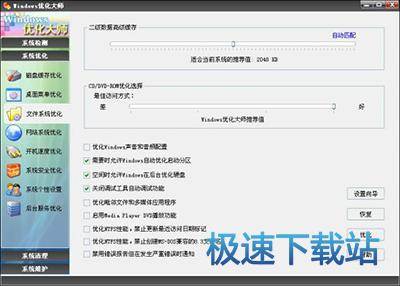
修改完成后,点击“优化”,进行保存设置。
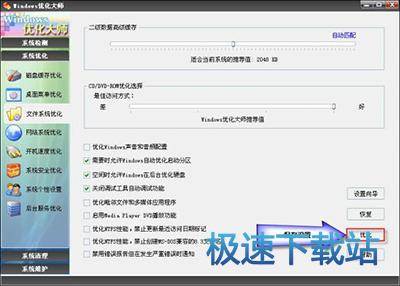
设置向导:
点击“设置向导”,Windows优化大师帮助您完成对文件系统的优化设置。
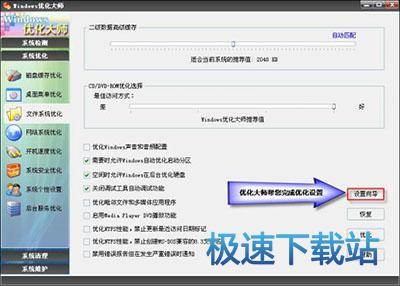
进入文件系统优化向导,点击“下一步”,开始文件系统优化设置。
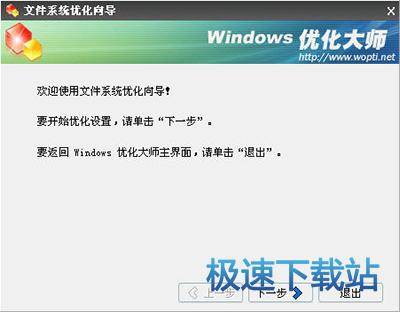
您可以根据您使用计算机的情况做出选择,可以选择“最高性能设置”(默认),也可以选择“最佳多媒体设置”,点击“下一步”
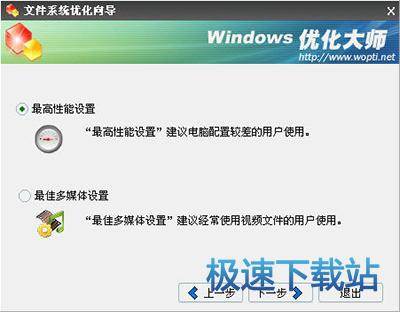
优化大师根据您上一步的选择,自动生成最佳的优化方案,点击“下一步”
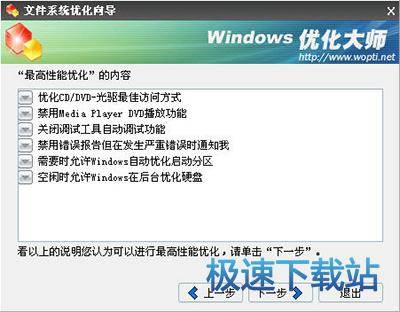
在文件系统优化完成之前,优化大师将提示您“是否进行文件系统优化”,点击“完成”,便进行文件系统的优化。
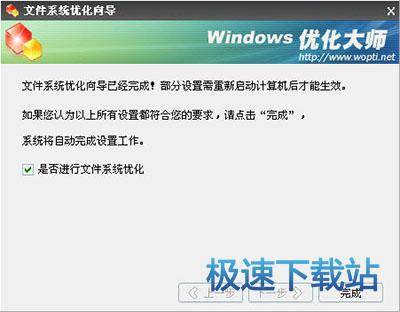
恢复:
将文件系统优化设置恢复到Windows默认设置,点击“恢复”
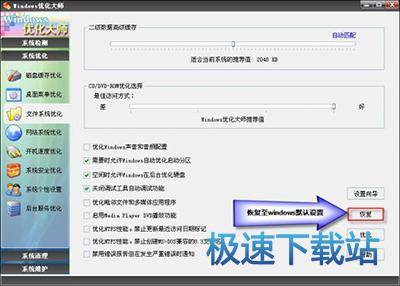
Windows优化大师 7.99.13.604 官方版
- 软件性质:国产软件
- 授权方式:免费版
- 软件语言:简体中文
- 软件大小:4405 KB
- 下载次数:4348 次
- 更新时间:2019/4/2 15:36:45
- 运行平台:WinXP,Win7...
- 软件描述:电脑不知不觉运行开始慢了其起来?相应也没有以前快了。今天极速小编给大家推荐一款给... [立即下载]
相关资讯
相关软件
电脑软件教程排行
- 怎么将网易云音乐缓存转换为MP3文件?
- 比特精灵下载BT种子BT电影教程
- 土豆聊天软件Potato Chat中文设置教程
- 怎么注册Potato Chat?土豆聊天注册账号教程...
- 浮云音频降噪软件对MP3降噪处理教程
- 英雄联盟官方助手登陆失败问题解决方法
- 蜜蜂剪辑添加视频特效教程
- 比特彗星下载BT种子电影教程
- 好图看看安装与卸载
- 豪迪QQ群发器发送好友使用方法介绍
最新电脑软件教程
- 生意专家教你如何做好短信营销
- 怎么使用有道云笔记APP收藏网页链接?
- 怎么在有道云笔记APP中添加文字笔记
- 怎么移除手机QQ导航栏中的QQ看点按钮?
- 怎么对PDF文档添加文字水印和图片水印?
- 批量向视频添加文字水印和图片水印教程
- APE Player播放APE音乐和转换格式教程
- 360桌面助手整理桌面图标及添加待办事项教程...
- Clavier Plus设置微信电脑版快捷键教程
- 易达精细进销存新增销售记录和商品信息教程...
软件教程分类
更多常用电脑软件
更多同类软件专题











